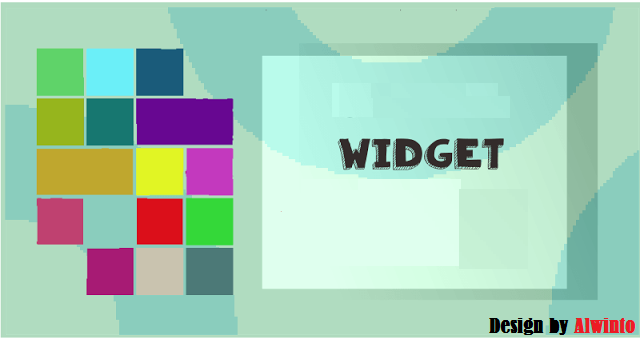 |
| Widget Img src: bloggerstutorial-09 |
Maksud dari artikel terkait ini akan memudahkan pengunjung blog anda membaca artikel yang ia sedang baca dengan artikel lainnya yang terkait dengan ia baca saat itu, selain itu juga visitor blog anda akan cepat naik karena otomatis pengunjung blog anda akan menjelajahi blog anda.
Cara Membuat Related Post Otomatis Di Tengah Artikel di Blogger
Saran : Silahkan memback-up dulu template blog anda untuk menghindari kesalahan atau agar tidak terjadi yang tidak diiginkan dari widget ini!
1. Login ke akun blogger.com kalian.
2. Pada dashboard blogger -> Template -> Edit Template.
3. Cari kode </head> lalu copy & paste code dibawah tepat diatas kode </head> tadi.
<b:if cond='data:blog.pageType == "item"'>
<script type="text/javascript">
//<![CDATA[
var relatedTitles = new Array(); var relatedTitlesNum = 0; var relatedUrls = new Array(); function related_results_labels(json) { for (var i = 0; i < json.feed.entry.length; i++) { var entry = json.feed.entry[i]; relatedTitles[relatedTitlesNum] = entry.title.$t; for (var k = 0; k < entry.link.length; k++) { if (entry.link[k].rel == 'alternate') {relatedUrls[relatedTitlesNum] = entry.link[k].href; relatedTitlesNum++; break;}}}} function removeRelatedDuplicates() { var tmp = new Array(0); var tmp2 = new Array(0); for(var i = 0; i < relatedUrls.length; i++) { if(!contains(tmp, relatedUrls[i])) { tmp.length += 1; tmp[tmp.length - 1] = relatedUrls[i]; tmp2.length += 1; tmp2[tmp2.length - 1] = relatedTitles[i];}} relatedTitles = tmp2; relatedUrls = tmp;} function contains(a, e) { for(var j = 0; j < a.length; j++) if (a[j]==e) return true; return false;} function printRelatedLabels() { var r = Math.floor((relatedTitles.length - 1) * Math.random()); var i = 0; document.write('<ul>'); while (i < relatedTitles.length && i < 20) { document.write('<li><a href="' + relatedUrls[r] + '">' + relatedTitles[r] + '</a></li>'); if (r < relatedTitles.length - 1) { r++; } else { r = 0;} i++;} document.write('</ul>');}
//]]>
</script>
</b:if>
<script type="text/javascript">
//<![CDATA[
var relatedTitles = new Array(); var relatedTitlesNum = 0; var relatedUrls = new Array(); function related_results_labels(json) { for (var i = 0; i < json.feed.entry.length; i++) { var entry = json.feed.entry[i]; relatedTitles[relatedTitlesNum] = entry.title.$t; for (var k = 0; k < entry.link.length; k++) { if (entry.link[k].rel == 'alternate') {relatedUrls[relatedTitlesNum] = entry.link[k].href; relatedTitlesNum++; break;}}}} function removeRelatedDuplicates() { var tmp = new Array(0); var tmp2 = new Array(0); for(var i = 0; i < relatedUrls.length; i++) { if(!contains(tmp, relatedUrls[i])) { tmp.length += 1; tmp[tmp.length - 1] = relatedUrls[i]; tmp2.length += 1; tmp2[tmp2.length - 1] = relatedTitles[i];}} relatedTitles = tmp2; relatedUrls = tmp;} function contains(a, e) { for(var j = 0; j < a.length; j++) if (a[j]==e) return true; return false;} function printRelatedLabels() { var r = Math.floor((relatedTitles.length - 1) * Math.random()); var i = 0; document.write('<ul>'); while (i < relatedTitles.length && i < 20) { document.write('<li><a href="' + relatedUrls[r] + '">' + relatedTitles[r] + '</a></li>'); if (r < relatedTitles.length - 1) { r++; } else { r = 0;} i++;} document.write('</ul>');}
//]]>
</script>
</b:if>
4. Lanjut lagi cari kode <data:post.body/> gunakan CTRL+F agar memudahkan pencarian.
5. Ganti kode <data:post.body/> tadi dengan kode dibawah.
5. Ganti kode <data:post.body/> tadi dengan kode dibawah.
<div expr:id='"post1" + data:post.id'/>
<div class='post-terkait'>
<b:if cond='data:post.labels'>
<b:loop values='data:post.labels' var='label'>
<b:if cond='data:blog.pageType == "item"'>
<script expr:src='"/feeds/posts/default/-/" + data:label.name + "?alt=json-in-script&callback=related_results_labels&max-results=3"' type='text/javascript'/>
</b:if>
</b:loop>
</b:if>
<h4>Baca Juga :</h4>
<script type='text/javascript'>
removeRelatedDuplicates();
printRelatedLabels();
</script>
</div>
<div expr:id='"post2" + data:post.id' class='artbody' itemprop='articleBody description'><data:post.body/></div>
<script type='text/javascript'>
var obj0=document.getElementById("post1<data:post.id/>");
var obj1=document.getElementById("post2<data:post.id/>");
var s=obj1.innerHTML;
var t=s.substr(0,s.length/3);
var r=t.lastIndexOf("<br>");
if(r>0) {obj0.innerHTML=s.substr(0,r);obj1.innerHTML=s.substr(r+4);}
</script>
<div class='post-terkait'>
<b:if cond='data:post.labels'>
<b:loop values='data:post.labels' var='label'>
<b:if cond='data:blog.pageType == "item"'>
<script expr:src='"/feeds/posts/default/-/" + data:label.name + "?alt=json-in-script&callback=related_results_labels&max-results=3"' type='text/javascript'/>
</b:if>
</b:loop>
</b:if>
<h4>Baca Juga :</h4>
<script type='text/javascript'>
removeRelatedDuplicates();
printRelatedLabels();
</script>
</div>
<div expr:id='"post2" + data:post.id' class='artbody' itemprop='articleBody description'><data:post.body/></div>
<script type='text/javascript'>
var obj0=document.getElementById("post1<data:post.id/>");
var obj1=document.getElementById("post2<data:post.id/>");
var s=obj1.innerHTML;
var t=s.substr(0,s.length/3);
var r=t.lastIndexOf("<br>");
if(r>0) {obj0.innerHTML=s.substr(0,r);obj1.innerHTML=s.substr(r+4);}
</script>
6. Lalu tambahkan kode ini diatas ]]></b:skin>
.post-terkait {position:relative;background:#fff;padding:0;margin:10px 15px 0 0;float:left;width:165px;border:1px solid #1b71bc}
.post-terkait h4{background:#1b71bc !important;padding:5px 0 !important;margin:0;text-align:center !important;font-size:15px !important;font-weight:400;text-transform:uppercase;color:#fff !important}
.post-terkait ul {margin:0;padding:0}
.post-terkait ul li {list-style:none !important;padding:7px 0;margin:0 7px;border-bottom:2px dotted #ddd;line-height:1.4em !important;text-align:left !important}
.post-terkait ul li:last-child{border:none !important}
.post-terkait a {color:#1b71bc;font-size:13px !important}
.post-terkait a:hover {text-decoration:underline}
.post-terkait h4{background:#1b71bc !important;padding:5px 0 !important;margin:0;text-align:center !important;font-size:15px !important;font-weight:400;text-transform:uppercase;color:#fff !important}
.post-terkait ul {margin:0;padding:0}
.post-terkait ul li {list-style:none !important;padding:7px 0;margin:0 7px;border-bottom:2px dotted #ddd;line-height:1.4em !important;text-align:left !important}
.post-terkait ul li:last-child{border:none !important}
.post-terkait a {color:#1b71bc;font-size:13px !important}
.post-terkait a:hover {text-decoration:underline}
7. Simpan template & Selesai, silahkan di blog sobat.
Demikin artikel Cara Membuat Related Post Otomatis Di Tengah Artikel di Blogger semoga bermanfaat terima kasih sudah berkunjung.
scrip ini hasilnya ada tabel di tengah artikel bagian kanan.
ReplyDeletehttp://www.indoblazer.com
Nggx work ey.
ReplyDeletengak tu.......eeeeeeee
ReplyDeleteIzin nyoba di blog ane gan. Makasih
ReplyDeletegak workkk
ReplyDeleteNot Workkk
ReplyDeleteIjin nyoba maz, biar ga repot nulia artikel terkait di postingan 😅 kum3nBlog
ReplyDelete